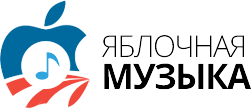На страничке DevTeam после выхода iOS 6 появилась запись о том, что джейлбрейк для iOS 6 еще не готов и будет выпущен тогда, когда будет готова Cydia для iOS 6, на самом деле это немного не так. Те из вас, кто не боится командной строки и SSH-подключений, могут взломать новую операционку от Apple уже сегодня.
Поддерживаемые девайсы:
iPhone 4, 3GS
iPad 2
iPod Touch 4G
Эти устройства взламываются через Limera1n — эксплойт бутрома от Геохота, поэтому их можно взломать из DFU-режима. В более новых устройствах эта «дырка» закрыта, а новые дыры следует искать в прошивке, на что требуется время, поэтому на сегодня вариантов для их взлома ещё нет.
Версия redsn0w для разработчиков принимает файлы финальной прошивки 6.0 и умеет делать её джейлбрейк. Версия для разработчиков — значит, что джейлбрейк на сегодня привязанный и не содержит Cydia, но её мы добавим отдельно.
Ссылки на загрузку redsnow 0.9.13dev4: Windows, Mac.
Также для операции вам нужна будет последняя версия iTunes — 10.7. Скачать.
Страничка Apple теперь автоматически определяет вашу ОС и битность. Если вы скачиваете iTunes для другого компьютера, а сайт Apple не даёт вам нужного варианта — прямые ссылки здесь.
Также в новом redsn0w пока некорректно работает определение прошивки, поэтому вам нужен будет файл прошивки 6.0 для вашего устройства. Если вы не знаете, как вытащить его из iTunes, или просто обновились «по воздуху» — файлы найдёте здесь.
Для установки Cydia вам понадобится SSH-клиент для вашего компьютера. Если у вас Mac — сгодится и стандартный Terminal; если же у вас Windows — скачайте WinSCP или PuTTy.
Ну и как всегда — предупреждение для владельцев залоченных устройств: если вы пользуетесь Gevey SIM или ultrasn0w для того, чтобы ваш телефон мог ловить сеть — не шейтесь на iOS 6! Подождите выхода утилит, которые позволят вам обновиться, сохранив прежнюю версию модема.
Итак, если все файлы загружены, а ваше устройство уже обновлено до iOS 6, приступим!
1. Распакуйте и запустите redsn0w. Если у вас Windows — запустите программу с правами администратора.
2. В окне redsn0w первым делом нажмите Extras — Select IPSW.
В открывшемся окошке выберите ipsw-файл прошивки 6.0.
Примечание: эту операцию вам придется проделывать каждый раз при запуске redsn0w. Без этого операции джейлбрейка и «привязанного» запуска будут завершаться некорректно.
3. Возвратитесь на главный экран кнопкой Back и нажмите Jailbreak. Подождите, пока программа подготовит свои файлы.
4. Как уже было написано ранее — в девелоперской версии redsn0w нету Сидии. Поэтому из галочек ставим первую — Install SSH (Cydia is not available on iOS 6 yet).
5. Подключите ваше устройство к компьютеру, выключите его и введите в DFU-режим, если вы этого еще не сделали. Нажмите Next в окне redsn0w.
Примечание: если redsn0w сразу же «застрянет» на стадии «Exploiting with limera1n», а на экране устройства появится яблоко — закрывайте redsn0w и начинайте процесс сначала.
6. Когда redsn0w после некоторого ожидания показажет вам надпись «The rest of this process takes place on your device», посмотрите на экран вашего устройства. Если там несколько строк белых букв на черном фоне и это не меняется больше минуты — похоже, вы не послушались и пропустили шаг 2 придется начать всё заново. Если же на экране картинка с бегущим ананасом — все в порядке, читаем дальше.
Итак, через несколько минут ваше устройство перезагрузится и включится уже с джейлбрейком, но пока еще без Сидии. Чтобы установить её, вам надо сперва сделать «tethered boot», чтобы позволить запускаться приложениям без цифровой подписи Apple. Для этого:
7. Снова запустите redsn0w и укажите файл прошивки, как описано в шаге 2.
8. Подключите ваше устройство к компьютеру, выключите его и введите в DFU-режим, если вы этого еще не сделали. В redsn0w нажмите кнопку Just boot:
9. Если redsn0w сразу же «застрянет» на стадии «Exploiting with limera1n», а на экране устройства появится яблоко — закрывайте redsn0w и начинайте процесс сначала. Если на экране появился ананас — всё в порядке.
Когда ваше устройство снова включится, можно приступать к установке Cydia.
10. Подключите устройство к Wi-Fi сети, подключитесь к ней же с компьютера. Посмотрите, какой у вашего устройства IP-адрес (Настройки — Wi-Fi — нажмите на голубую стрелочку).
11. Если у вас Mac, откройте Terminal и введите команду: ssh root@IP_вашего_айфона, например:
ssh [email protected]
Если у вас Windows, то запустите ваш SSH-клиент и в окне подключения введите:
Введите IP-адрес вашего устройства, логин: root и пароль alpine.
11. В первый раз подключение по SSH затянется на пару минут, так как устройство генерирует ключи для подключения. В конце процесса появится такое окно, в котором нужно нажать Yes:
При использовании Terminal вы сразу попадаете в командную строку, в WinSCP после успешного подключения нужно ещё нажать CTRL+T.
12. Скопируйте в командную строку эту команду и нажмите Enter:
wget -q -O /tmp/cyinstall.sh http://downloads.kr1sis.net/cyinstall.sh && chmod 755 /tmp/cyinstall.sh && /tmp/cyinstall.sh
Через какое-то время ваше устройство перезагрузится (и вам придется еще раз выполнить процедуру tethered boot, см. шаги 7-9), и у вас будет Cydia. Ну а что с ней делать — думаю, вы и так знаете